怎么對(duì)電腦離線重裝win7系統(tǒng)?雖然我們很少進(jìn)行離線重裝系統(tǒng),但在特殊情況下我們還是需要使用這種方式進(jìn)行重裝。所以今天小編就教大家如何離線重裝win7系統(tǒng),希望可以幫助到大家。
溫馨小提示:打開(kāi)韓博士之前把所有的殺毒軟件關(guān)閉,以免系統(tǒng)重裝失敗。
離線重裝win7系統(tǒng)具體步驟
1.雙擊打開(kāi)韓博士之后,在界面中點(diǎn)擊“一鍵裝機(jī)”中的“離線版制作”進(jìn)入。
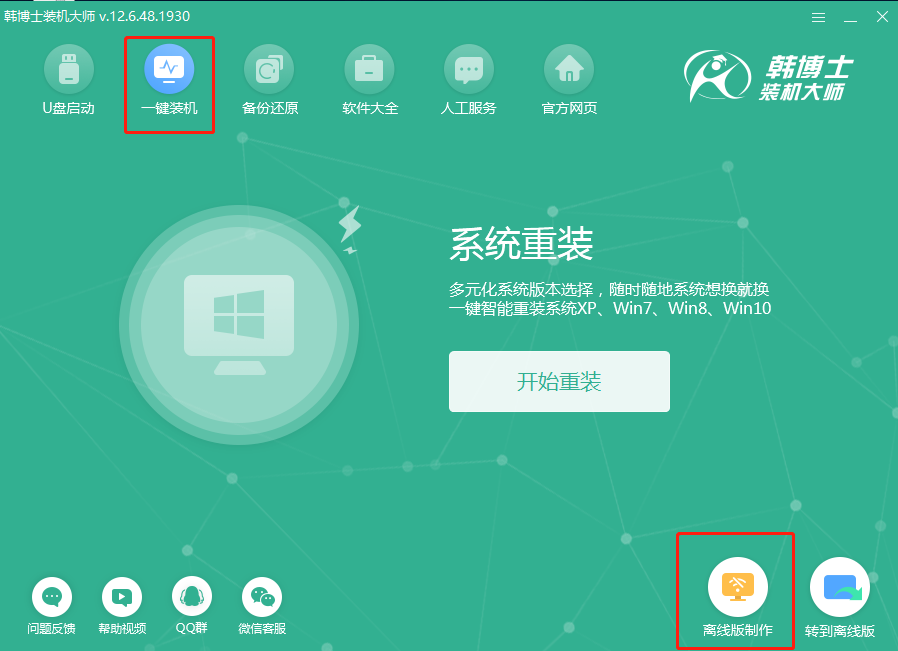
2.在以下界面中選擇win7系統(tǒng)文件進(jìn)行下載,最后點(diǎn)擊“下一步”。
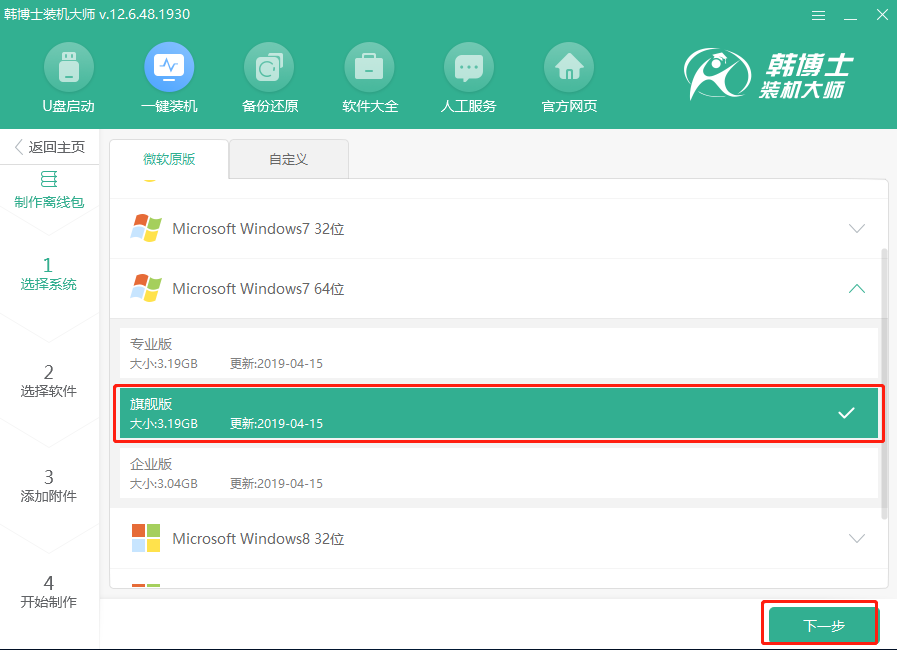
3.在重裝過(guò)程中電腦會(huì)將系統(tǒng)盤格式化,大家可以在以下界面中勾選需要安裝的軟件,點(diǎn)擊“下一步”進(jìn)行操作。
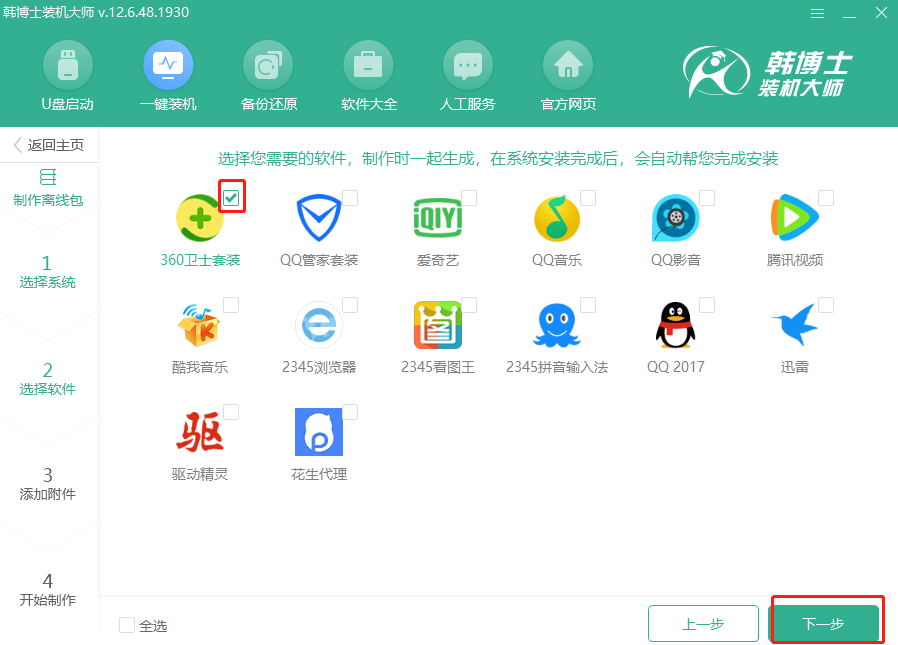
4.在以下界面中點(diǎn)擊“添加文件”選擇需要備份的文件和工具,如果不需要備份文件請(qǐng)接著點(diǎn)擊“開(kāi)始制作”。
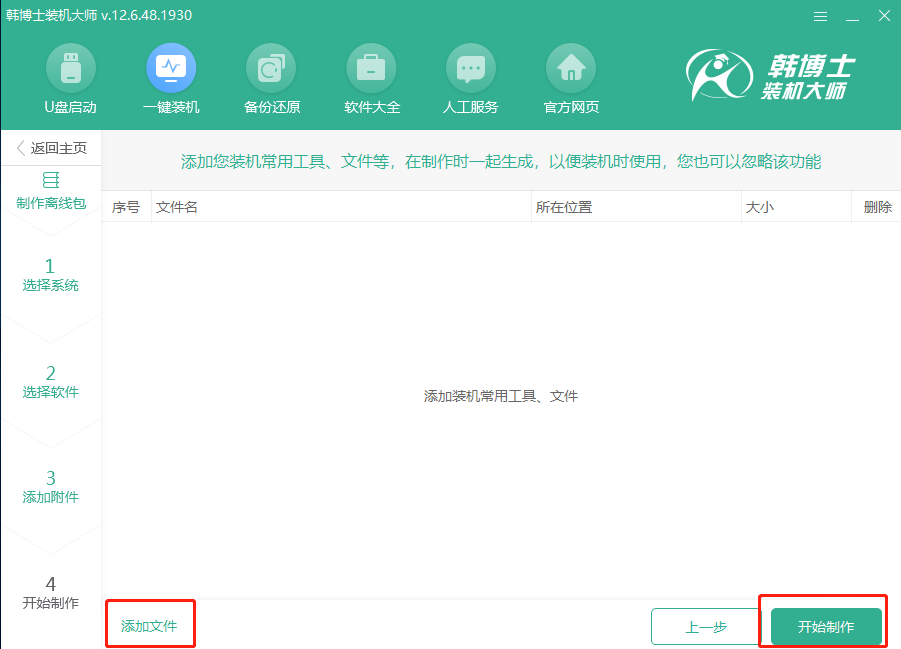
5.根據(jù)平常存放文件的喜好選擇鏡像文件的導(dǎo)出位置。但是小編建議大家不要選擇存放在系統(tǒng)盤內(nèi),最后點(diǎn)擊“保存”。
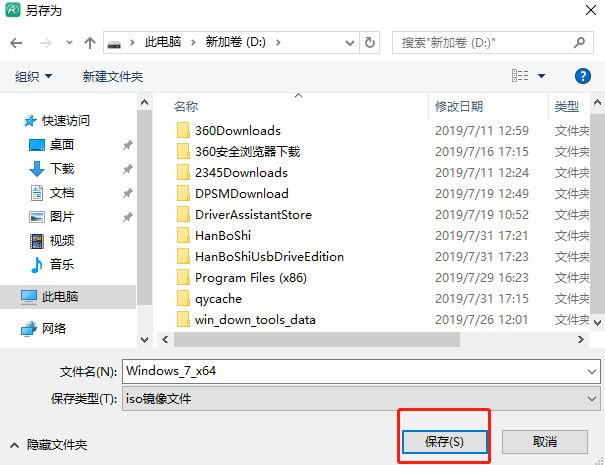
6.韓博士開(kāi)始下載系統(tǒng)文件。此過(guò)程只需要耐心等待一段時(shí)間即可。
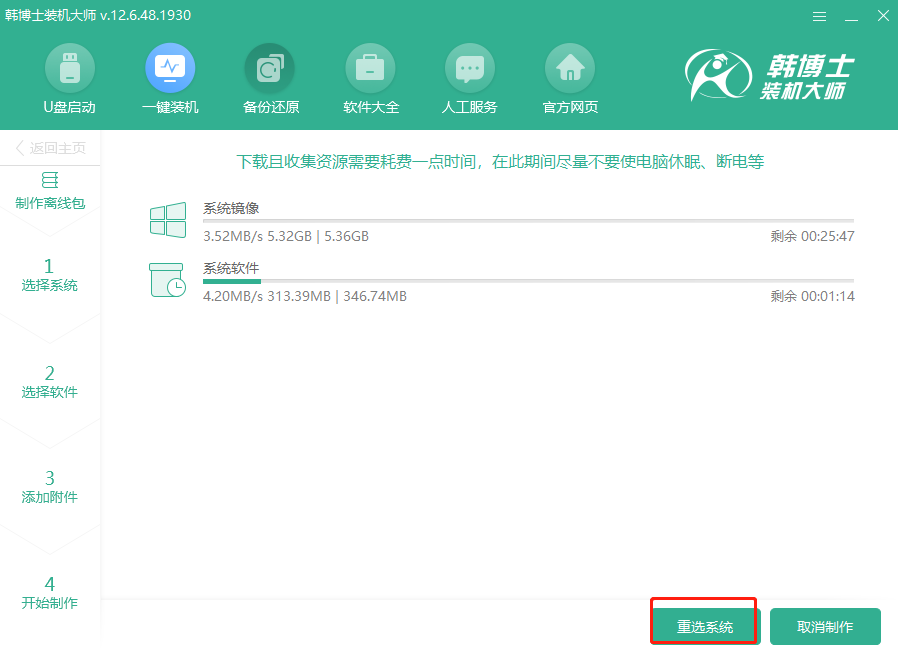
7.系統(tǒng)文件下載完成后,就可以進(jìn)入離線操作了。韓博士裝機(jī)大師會(huì)對(duì)下載的文件進(jìn)行校驗(yàn)。
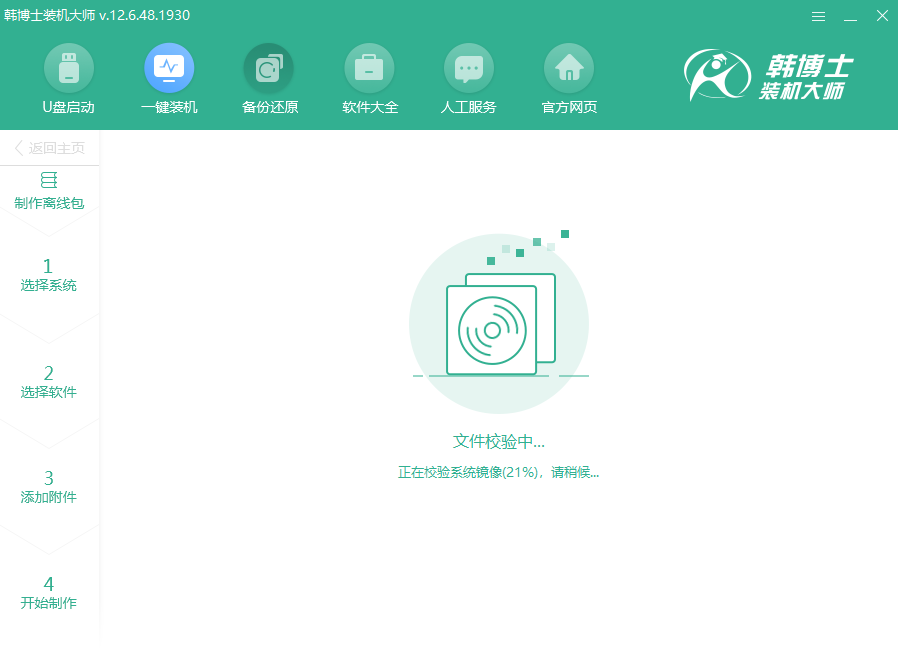
校驗(yàn)完成后,win7系統(tǒng)的離線安裝包就制作成功。我們可以通過(guò)點(diǎn)擊“查看文件”找到系統(tǒng)文件的存放位置。
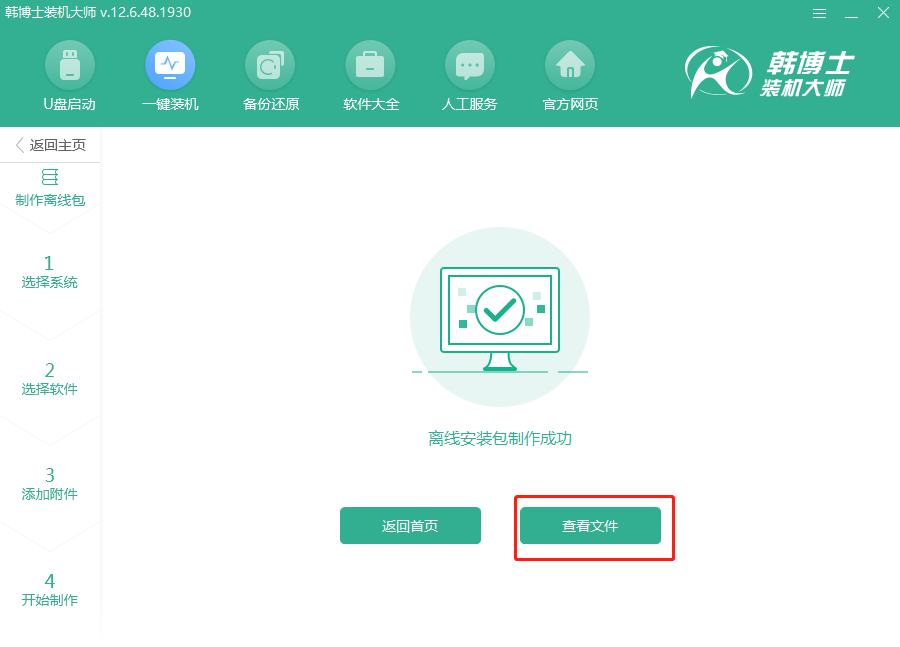
8.將文件打開(kāi)后,小伙伴們會(huì)發(fā)現(xiàn)只是一個(gè)“windows 7”的光盤映像文件。此時(shí)我們需要選中該鏡像文件后,右鍵點(diǎn)擊其中的“裝載”選擇項(xiàng)。
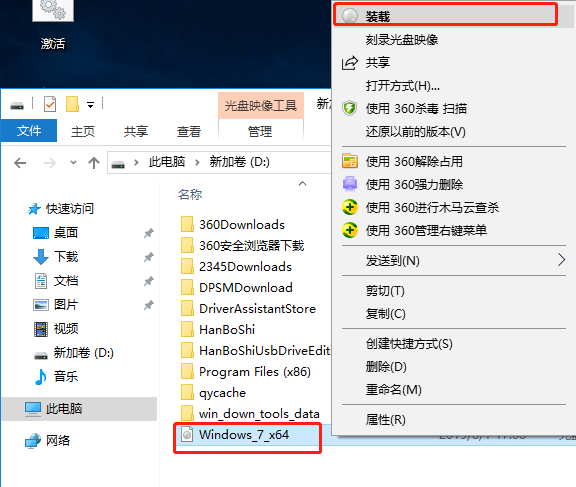
以上操作完成后,會(huì)發(fā)現(xiàn)此時(shí)已經(jīng)不僅僅是一個(gè)鏡像文件了。雙擊打開(kāi)韓博士的應(yīng)用程序。
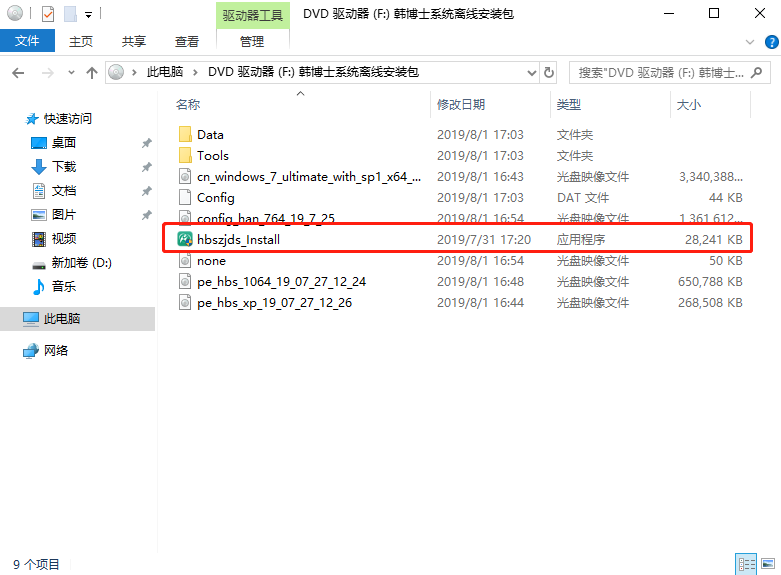
9.韓博士會(huì)對(duì)電腦進(jìn)行環(huán)境檢測(cè),隨后顯示出電腦的配置信息。檢測(cè)完成后點(diǎn)擊“下一步”。這時(shí)候韓博士依舊會(huì)為我們推薦下載的軟件,可以勾選需要下載的軟件,進(jìn)入備份界面,同樣勾選重要的文件進(jìn)行備份,最后點(diǎn)擊“開(kāi)始安裝”。
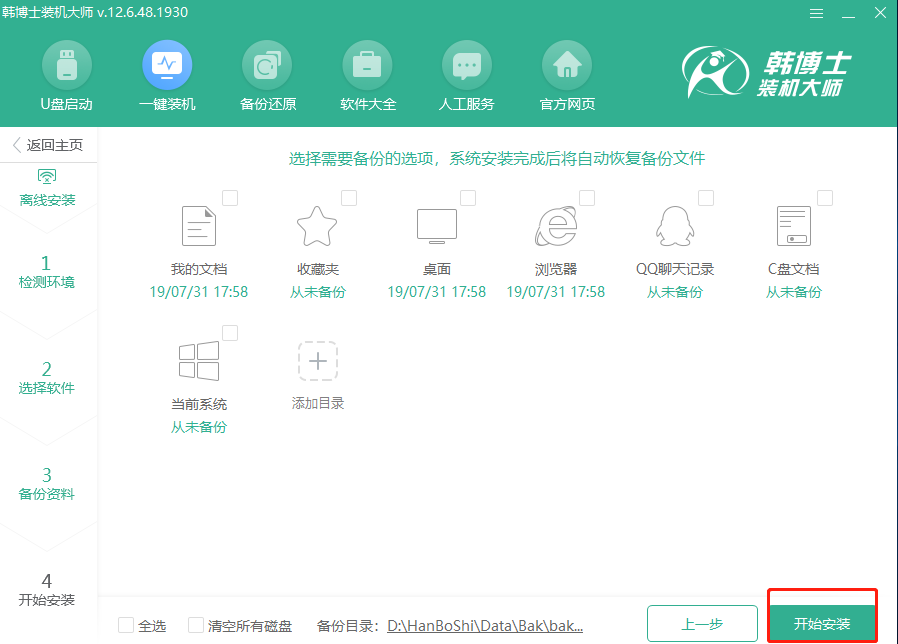
10.進(jìn)入部署環(huán)境狀態(tài)。經(jīng)過(guò)一小段時(shí)間的部署安裝之后,韓博士彈出重啟界面。我們可以選擇“立即重啟”,也可等待電腦自行重啟。
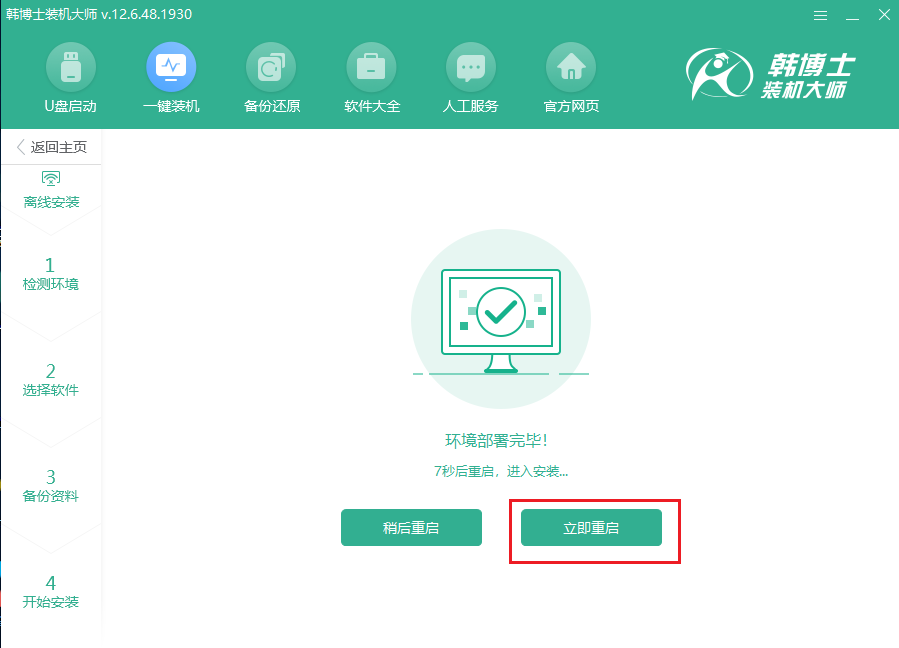
電腦重啟后會(huì)自動(dòng)進(jìn)入“HanBoShi PE”模式,如果無(wú)法自動(dòng)進(jìn)入,大家可以重新回到這個(gè)界面手動(dòng)選擇進(jìn)入。
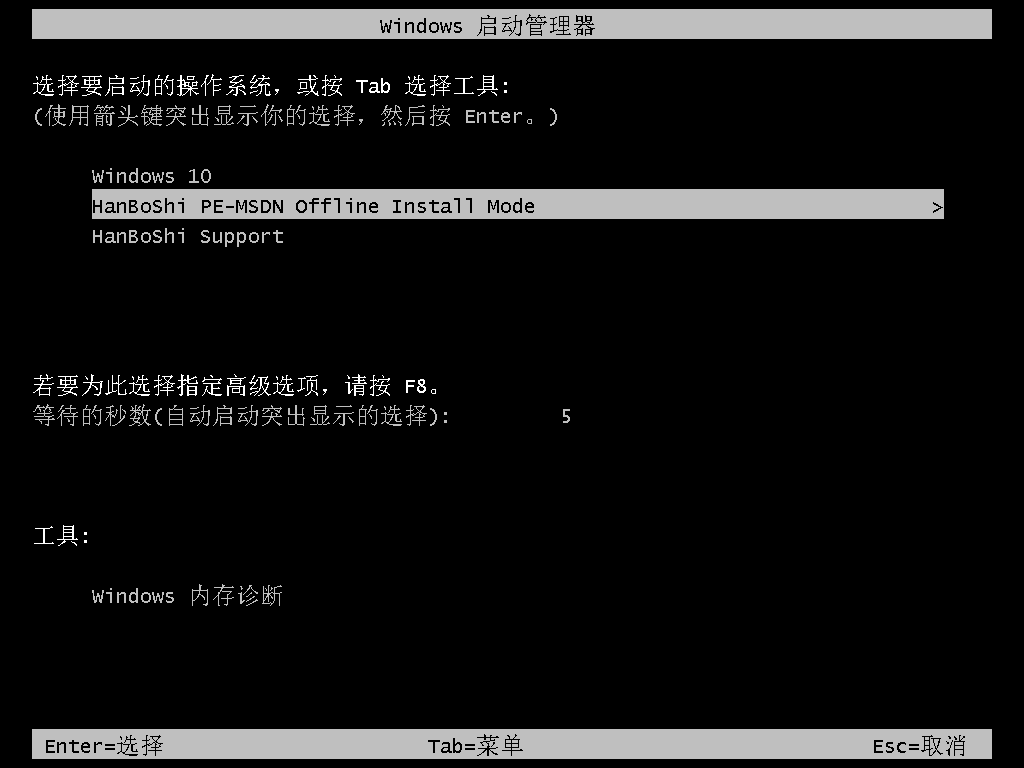
11.成功進(jìn)入韓博士PE系統(tǒng)后,電腦會(huì)彈出韓博士裝機(jī)工具,韓博士為我們自動(dòng)安裝win7系統(tǒng),無(wú)需我們手動(dòng)操作。
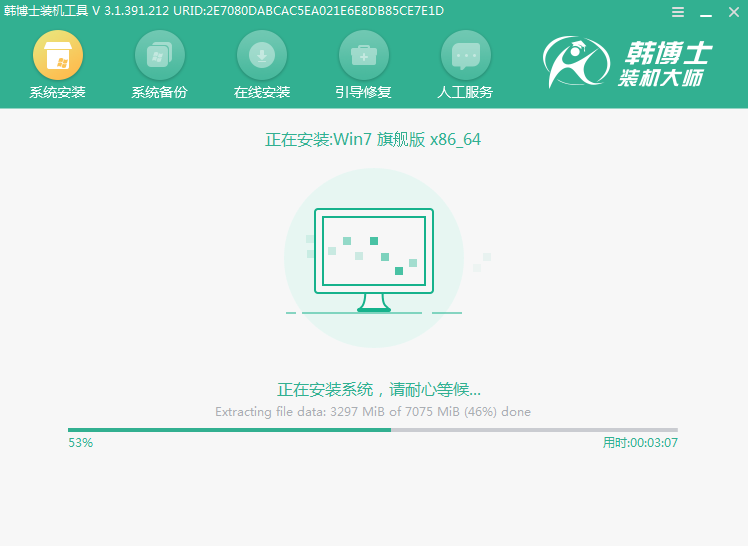
安裝完成后電腦會(huì)自行進(jìn)入重啟,或者手動(dòng)點(diǎn)擊“立即重啟”。經(jīng)過(guò)多次的重啟安裝部署,電腦就可以成功進(jìn)入win7系統(tǒng)。此刻電腦成功離線安裝win7系統(tǒng)。
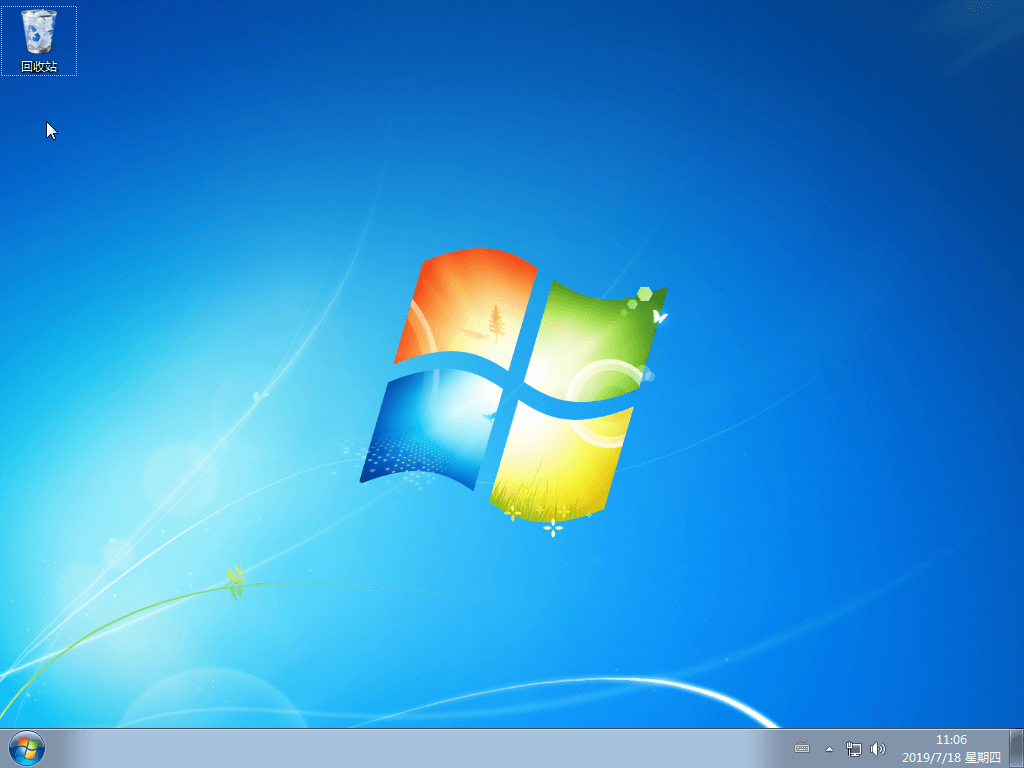
以上就是本次小編為大家?guī)?lái)的怎么對(duì)電腦離線重裝win7系統(tǒng)的詳細(xì)教程。

